おはようございます。manotchです。前回は二重ルーターの記事でしたので次はVLANいってみようと思います。バーチャルLAN(仮想LAN)の事なんですが、難しそう・・・帰ろうかなって思っているあなた!ちょっと待ったー!
IE200さん呼ぶから。起きて!IE200さん。
■IE200さんとLET’Sオーディオ沼!

『IE200さん』ゼンハイザーのインナーイヤホンIE200の擬人化です。聴き疲れしない良いイヤホンです。寝ホンになっています。
『IE200さん』お、おはようございます。な、何でしょうか?
『manotch』ネットワークオーディオでVLANという技術について記事にしようと思ったんだけど
『IE200さん』ぶ・い・ら・ん?ですか?スヤー(ZZZ)
『manotch』もう寝てるよ!
VLANの技術って会社でもご家庭でも使われてますってば。書籍によるとネットワークを支える中核技術だそうな。それをオーディオ向けに使ってみようという事なんです。さぁ、レッツ、オーディオ沼!

■VLANは普通に使われている!
『IE200さん』あ、あのー先ほどの話ですがVLANってどこで使われているんでしょうか?(52分後にふとんから起きた)
『manotch』会社やマンションなんかで普通に使われているみたいだね。例えば会社でパソコンはネットワークを介してみんな繋がっているじゃん。でも全員が全ての情報(ハードディスクやクラウドなんか)にアクセス出来たらまずくない?それはマンションも同じだね。
『IE200さん』た、確かにそうですね。

『manotch』今回はマルチプルVLANという方法で試したんだけどネットで検索すると出てくる。分かりやすそうなサイトのリンクを貼っておくね。
VLANといってもいくつかの方法があるようです。その中からマルチプルVLANを選んだ理由は、一番簡単そうだったからです。VLANというとルーターもVLANに対応している必要があったりするのですがマルチプルVLANはマルチプルVLANに対応したLANスイッチを購入すればできるという所でした。自宅は既に二重ルーター状態でしたのでLANスイッチだけ購入すれば良かったです。
『IE200さん』LANハブというのはLANケーブルがタコ足のように出てくるアレですね。
『manotch』そうそう、写真で言うと下記のアレ。1か所LANケーブルをつなぐとそれと同じ信号が他のポートにも全部出力される。ネットワークに対応したオーディオ機器が5台接続されていれば、5台分のデータが全てのオーディオ機器に流されることになる。データがごちゃ混ぜ状態になるね。
家庭でインターネットにつなぎたいPCを増やすときなんかに良く使われているんじゃないかな。値段も2,000円くらいからあって比較的安価なものもある。
でも、良く使われている安価なLANハブにはVLAN機能は残念ながらない。以前使っていたんだけど下記のTP-LINKのハブにはVLAN機能は搭載されていなかったな。

■VLAN対応の『スイッチ』が必要
『IE200さん』LANハブとLANスイッチの違いは何でしょうか。
『manotch』そうだなー、書籍を読んだ自分なりの解釈だけどLANハブは複数のLANポートに同じデータを分配できるもの。LANスイッチはハブの上位互換。上位機能としてデータをグループとして分けることが出来る。そして別のグループとはデータのやり取りができないように制限(スイッチ)できる。マルチプルVLANの場合はスイッチのポートごとにグループ分けが出来る。
ただ、一般のご家庭ではそこまでデータを管理する必要がないならLANハブでも問題ないだろうね。LANスイッチは本来の用途は業務用になるかな。LANハブより価格は高くなる。
『IE200さん』LANスイッチかどうかはどうやって見分けるんでしょうか?
『manotch』製品のカタログを見てVLAN対応と謳っているかどうかかな。マルチプルVLANがやりたい場合はマルチプルVLAN対応って書いてあるかどうか。後はL2スイッチとかスマートスイッチとか呼んでいるのでそのあたりが参考になると思うよ。
各種メーカーからVLAN対応のLANスイッチが販売されています。今回、マルチプルVLAN対応で実際に動作確認したのは下記のネットギアとヤマハのモデルになります。
ネットギアはアメリカのネットワーク機器の代表的なメーカーでWiFiルーターやスイッチなど業務用機器を手掛けているようです。
ヤマハさんは楽器やオーディオ機器のイメージがあるのですが、フォロワーさんによると業務用ルーターやLANスイッチでも有名なようです。ちょっと高いですが中身を見た感じ相応の価値がある製品だと思いました。
■LANスイッチのVLAN設定方法
NETGEAR社のLANスイッチGE105E-200JPSのマルチプルLAN設定について公式を確認してみます。
うーん、難しいですね。ここを見てもちょっと一見さんでは難しいかも。
そこで、色々試行錯誤して出来るようになりました。方法を記事にしておきます。
まず、NEAGEAR社のLANスイッチはユーザーサポートが受けられるのでちょっと手間がかかりますがユーザー登録を行います。登録したらログインしてダウンロードメニューからNETGEAR Download Centerというページを探してください。
ここからNETGEAR_Discovery_Tool_Windows-V2.0.4というソフトをダウンロードし、インストールします。起動画面はこんな感じ。
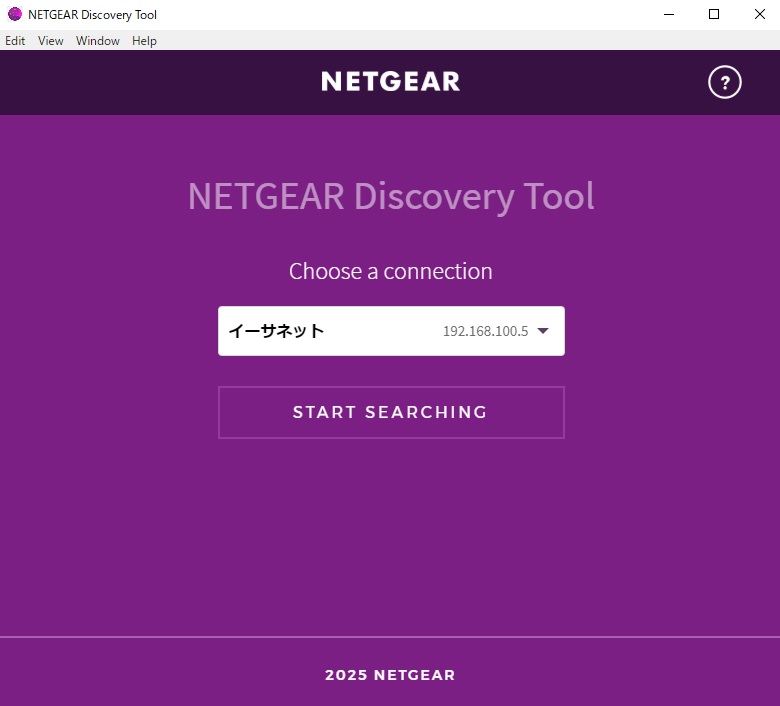
それから日本語マニュアルがありますのでダウンロードしておきます。マニュアルを参考にマルチプルVLANの設定をします。※どうも古いマニュアルなのでソフトの画面は違いますがやっていることは分かると思います。Documentation (日本語)をダウンロードして参照ください。
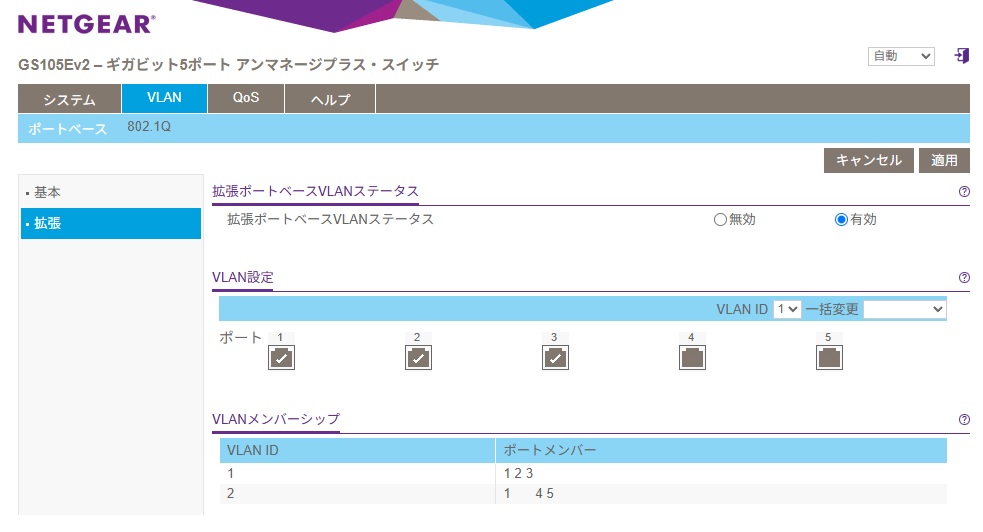
ソフトを起動後、パスワードを設定しログインします。VLANタブを選択しポートベース、拡張メニューを開くと上記の画面になります。拡張ポートベースVLANステータスを有効に設定します。するとVLAN設定のポートとメンバーシップ(グループの事)の状態が分かるようになります。
ここではVLANでグループを2つにしてWiim系とデスクトップPCとでグループを分けることにします。
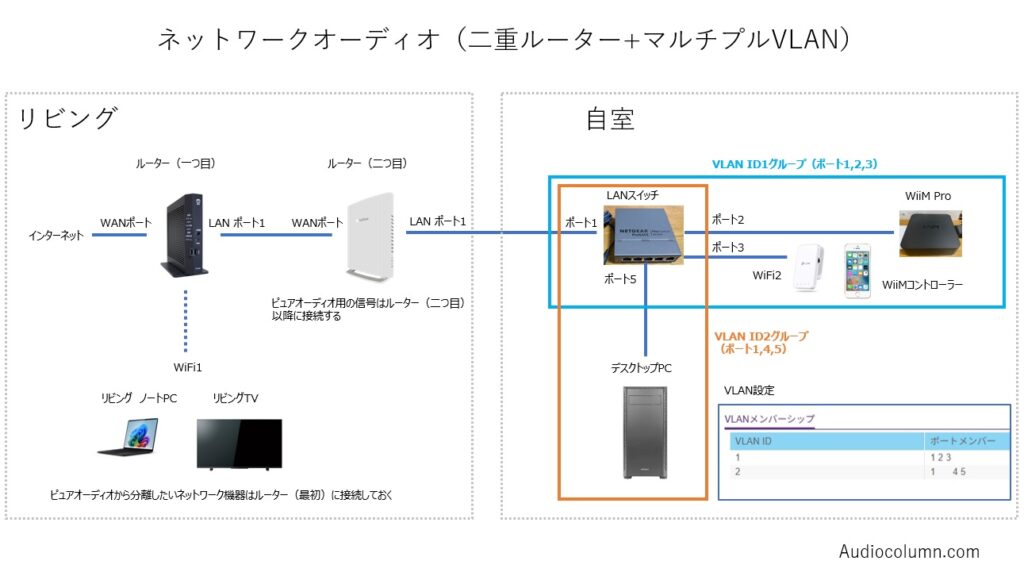
ここではまず、ソフト画面からVLANID1を選択しポート1,2,3をチェックしメンバーシップにします。WiimとWiimコントロール用のWiFi2をポート2と3のメンバーシップにします。WiFi2はWiimと同じメンバーシップでないとコントローラーとして動作しないようです。
次にデスクトップPC用としてVLANID2を選択し、ポート1,4,5をメンバーシップにします。ミソはポート1にインターネットを接続してVLAN ID1とVLANID2の両方にポート1の設定を入れておくことです。こうするとVLAN ID1もVLAN ID2もインターネットにアクセスできるようになります。また、VLAN ID1とVLAN ID2の間はデータはそれぞれのメンバーシップに分割されデータが干渉しないようになります。ソフトの更新ボタンを押すとVLANの設定が完了します。
うまくいったかどうかはWiimとデスクトップPCのIPアドレスを調べておいてデスクトップPCからWiimにpingコマンドを打って通信するかどうかを確認します。VLAN化する前はpingに対して応答があると思います。pingコマンドのやり方はコマンドプロンプトを開いてping 192.168.xx.xxというように入れてリターンです。
VLAN化後はpingを打っても応答が返らなくなります。確認出来たら完了です。
【後日談】
と、ここまで色々記事にしていたわけですがとうとうTOP WINGさんから発売されましたね。この手の製品。これを買っておけばよかったような気もしますが気にしない!(苦笑)ただ、今までより手軽にネットワークオーディオの音質改善に取り組めそうですね。
『エントリー編』ということでハブやLANケーブルを新調したりと沼に片足突っ込んでみました。その時の顛末はこちら!
その後、いよいよ音質改善にチャレンジ。ネットワークオーディオ沼PART6~10の総集編です。
今日はここまでにします。最後までお読みいただきありがとうございました。

『IE200さん』ぶ・い・ら・ん・じゃなくてVLANでしたね。
ブログランキングに参加しました。面白いと思ったらぽちっと応援してくださいね。
にほんブログ村




